【for Office365版】Office365で最新のOfficeアプリケーションをインストールする方法

一般法人向けOffice365の場合、Office365 Business、Business Premium、ProPlusを契約すると、1ユーザー5台まで最新のOfficeアプリケーションを利用することができます。
Office365にログインし、Officeアプリケーションのインストーラをダウンロードする必要があるのですが、結構分かりづらい場所にあります。
どこからダウンロードすればよいのかご紹介しようと思います。
Office365でインストールできるのは最新版のOffice

Office365でインストールできるOfficeは「for Office 365」というものです。Excelなら「Microsoft Excel for Office 365」です。
Office 2016でも2019でもありません。Office365の契約中は常に最新版に更新されるからです。
数年前にインストールできたのはOffice 2016でした。
この記事でもOffice 2016のインストーラのダウンロード方法を紹介していますが、現在とは操作方法が異なっています。
操作方法
Officeのホーム画面を表示する
▼どの機能でもよいので画面左上の点々アイコンをクリックします。
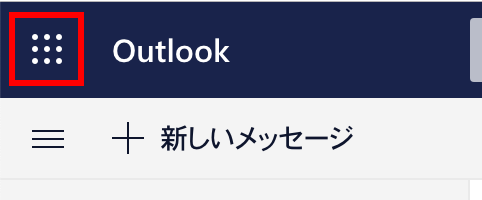
▼「Office365 →」をクリックします。
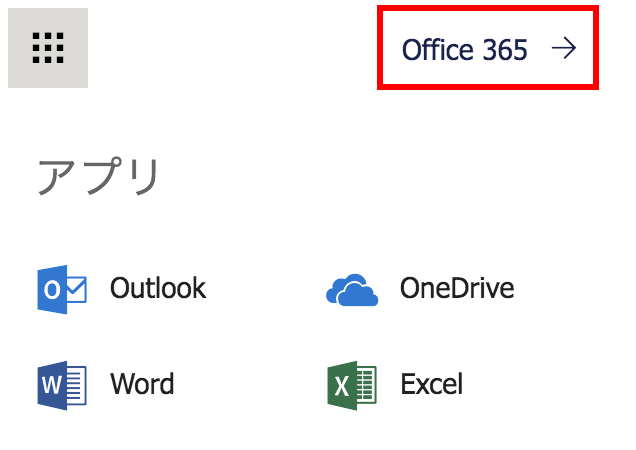
これでOfficeのホーム画面が表示されます。
ダウンロードするOfficeを選択する
▼ホーム画面の右上にある「Officeのインストール」をクリックします。
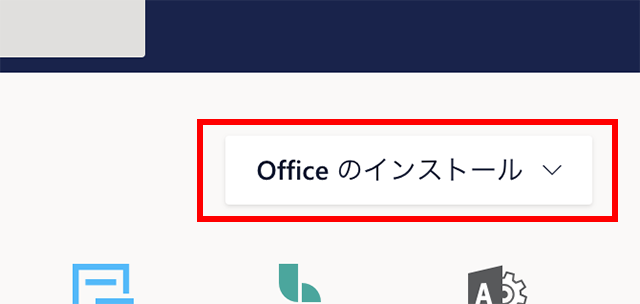
▼2つの選択肢が表示されます。
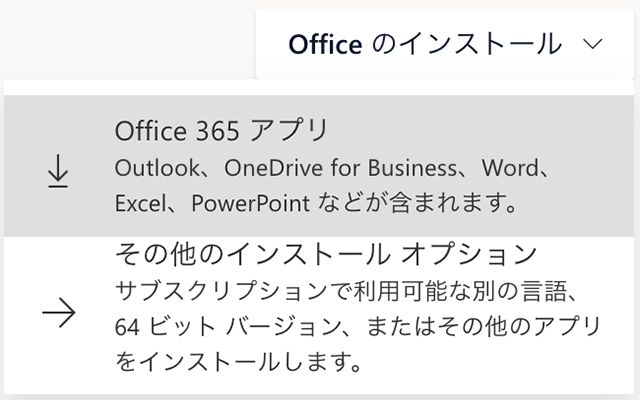
Office365アプリ
実行しているOSに適したOfficeのインストーラがダウンロードされます。
通常はこれを選択すればOKです。
Windowsの場合は32ビット版のインストーラとなってしまうのは覚えておいた方がよいです。実行しているWindowsが64ビットだったとしてもです。
各種プラグインなどの互換性を保つために未だに32ビット版をデフォルトにしているようです。いずれ64ビット版がデフォルトになるらしいのですが、2019/4/2現在では32ビット版でした。
32ビット版でも別に問題はありません。
その他のインストールオプション
以下の場合に選択します。
・Windowsで64ビット版をインストールしたい
・macOS 10.10または10.11用をインストールしたい(前バージョン)
選択後は画面の指示に従ってください。すぐに分かると思います。
最後に
普段からOfficeのホーム画面を使っている人なら問題ありませんが、各機能のブックマークから利用している人は意外に分からないものです。
もし周りに困っている人がいたら教えてあげてください。
